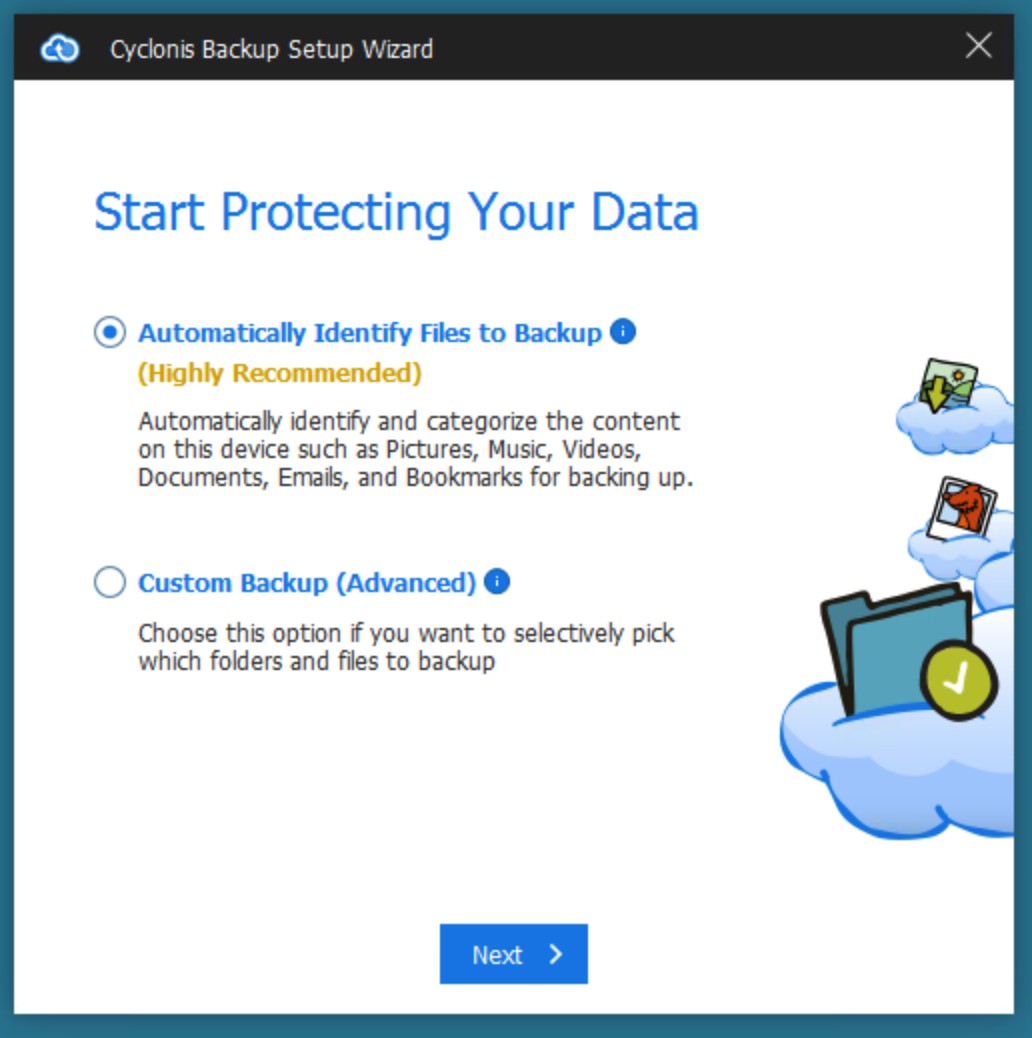Creazione di un account di Cyclonis Backup
NOTA: Se si è già acquistato un abbonamento a Cyclonis Backup o si è già registrato e attivato un account Cyclonis Backup, è necessario fare clic sul pulsante Accedi in alto a destra nella finestra Crea un account di Cyclonis Backup e inserire nome utente e password. In alternativa, procedere come descritto di seguito.

Quando esegui Cyclonis Backup per la prima volta, verrai indirizzato direttamente alla schermata Crea un account Cyclonis, il primo passaggio della Procedura guidata iniziale che ti guida attraverso il processo di creazione dell'account. Per completare questo passaggio:
- Inserisci la tua e - mail: Per creare un nuovo account Cyclonis Backup, devi inserire un indirizzo e-mail valido.
- Crea password: Questa è la password che utilizzerai per accedere a Cyclonis Backup. Puoi aggiornare la tua password di Cyclonis Backup a tuo piacimento nel menu Impostazioni dell'app Cyclonis Backup.
- Conferma password: Reinserire la password per assicurarsi che non sia stata digitata male.
NOTA: In genere, la password deve contenere da 6 a 50 caratteri. Il misuratore di forza della password visibile in questa schermata ti mostrerà una stima della sua forza. Per permetterti la flessibilità nella scelta della password che preferisci, non ci sono requisiti specifici aggiuntivi per il tipo di caratteri che devi usare per la tua password. Ti invitiamo a proteggere il tuo account Cyclonis Backup con una password sicura, unica e privata.
Come parte del processo di creazione dell'account, Cyclonis Backup invierà un link di conferma all'indirizzo e-mail che hai inserito. Dovrai controllare la tua email e visitare il link per attivare il tuo account. Se il collegamento non arriva immediatamente, attendi qualche minuto e ricontrolla. Se non riesci ancora a trovare l'e-mail di conferma, potresti voler controllare la tua cartella spam.
Ci sono due pulsanti aggiuntivi in alto a destra nella schermata di creazione dell'account:
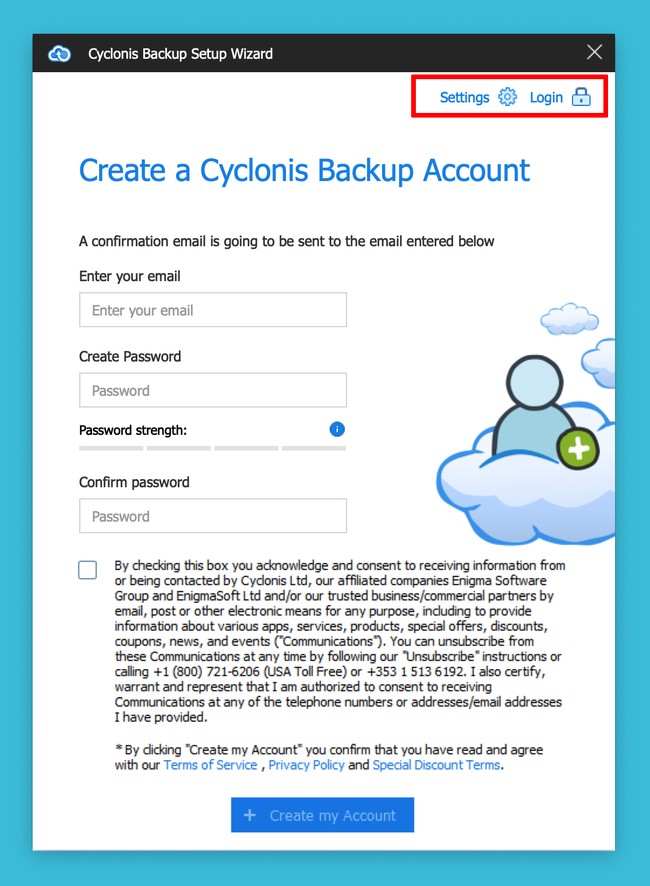
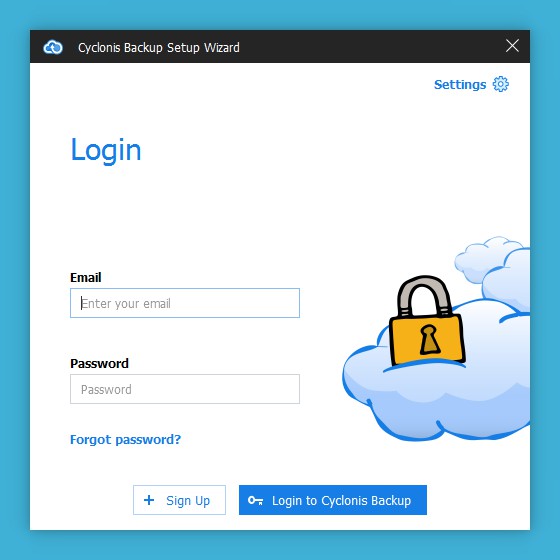
Come accennato in precedenza, se è già stato registrato un account Cyclonis Backup, è necessario fare clic sul pulsante Accedi a Cyclonis Backup e inserire il nome utente e la password nella schermata successiva.
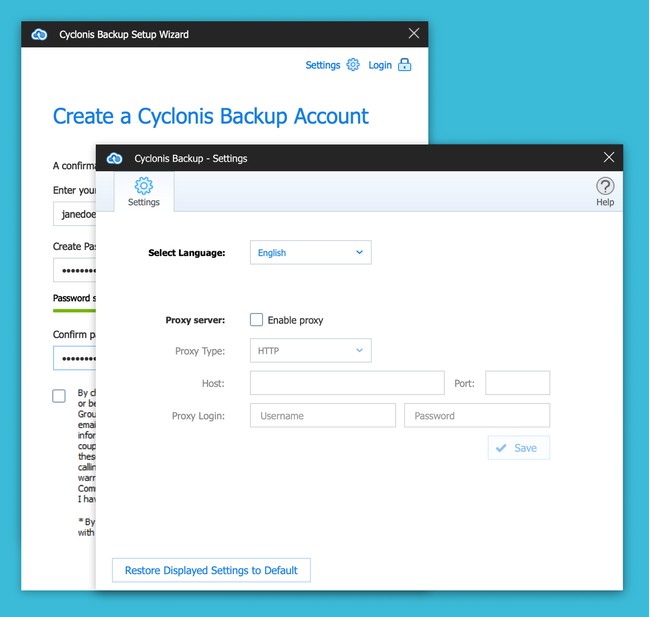
Se si utilizza un proxy, è possibile fare clic sul pulsante Impostazioni e aggiungere le impostazioni del proxy. La maggior parte degli utenti non dovrà visitare questa sezione.
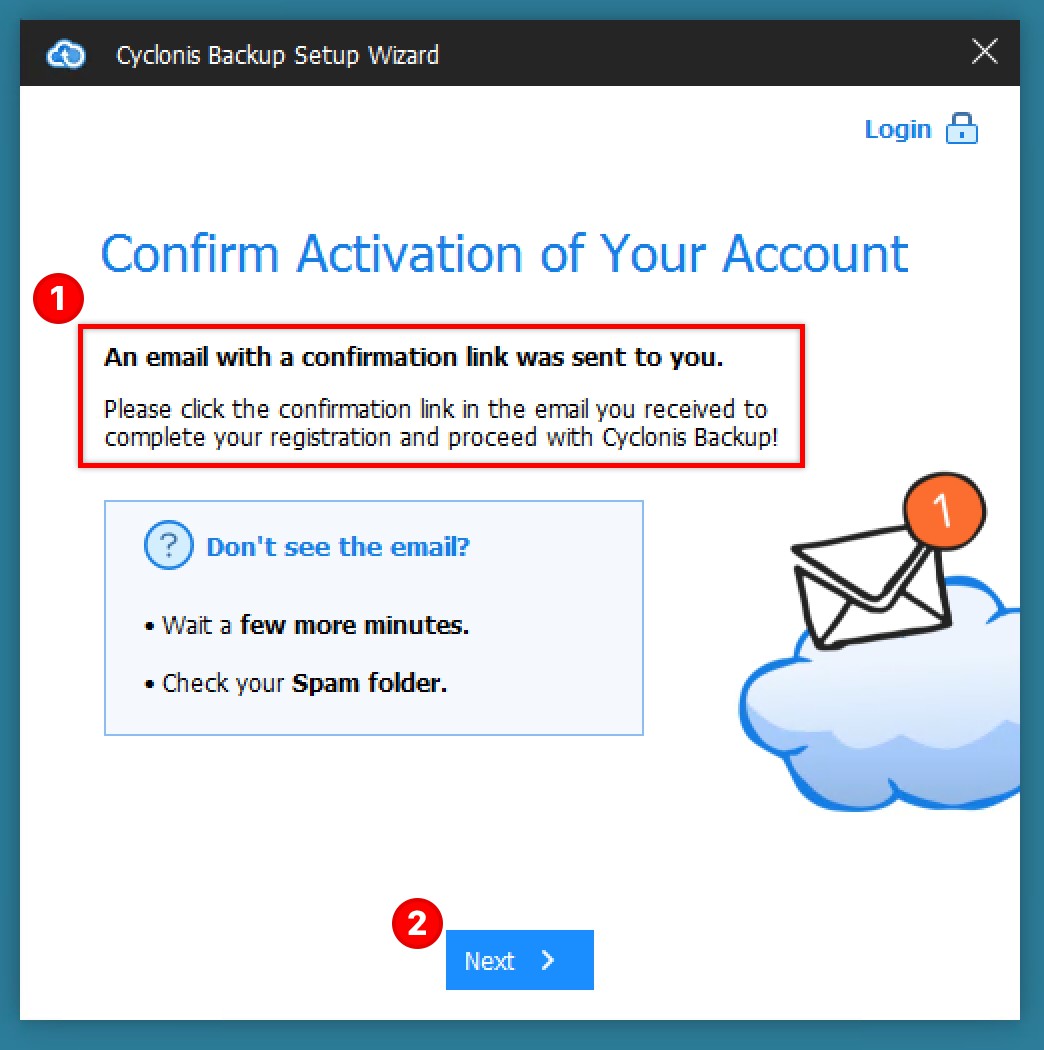
Nell'e-mail di attivazione di Cyclonis Backup, fare clic sul collegamento per verificare il proprio indirizzo e-mail. Il collegamento di verifica dovrebbe aprire una nuova finestra del browser e indirizzare a una pagina Web che visualizza la chiave segreta di Cyclonis Backup.
NOTA: È MOLTO IMPORTANTE PER MANTENERE SICURO IL CHIAVE SEGRETO. SENZA IL CHIAVO SEGRETO, NON PUOI RIPRISTINARE LA PASSWORD DI CYCLONIS BACKUP SE LO PERDETE O LO DIMENTICATE. SENZA LA TUA PASSWORD, NON SARÀ IN GRADO DI ACCEDERE AI DATI MEMORIZZATI CON IL CYCLONIS BACKUP. LA TUA CHIAVE SEGRETA SARÀ INVIATA ANCHE ALLA TUA EMAIL. Ti consigliamo di stamparlo o di scriverlo e di memorizzarlo in un luogo sicuro.
Il tuo account Cyclonis Backup è ora attivo e pronto per l'uso!
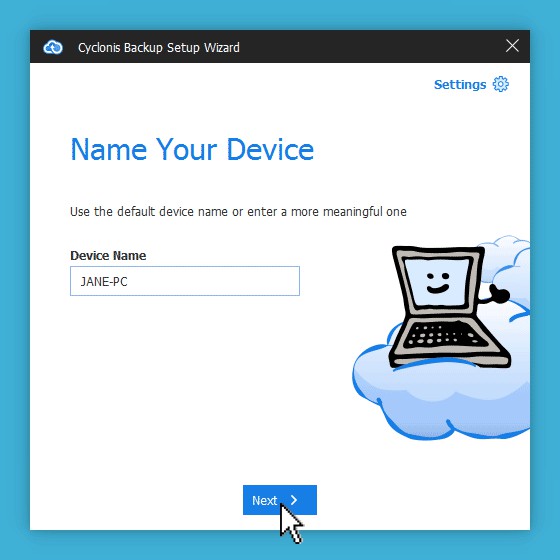
Successivamente, torna all'app Cyclonis Backup e fai clic su Avanti. Cyclonis Backup ti chiederà ora di scegliere un nome per il dispositivo che stai utilizzando per creare il tuo account. Questo ti aiuta a gestire i tuoi backup se usi Cyclonis Backup su più dispositivi. Per impostazione predefinita, Cyclonis Backup visualizzerà il nome del computer dalle impostazioni del sistema operativo del dispositivo. Potresti voler modificare il nome predefinito con un nome di tua scelta. Se lo desideri, puoi rinominare il dispositivo in un secondo momento.
NOTA: Se si utilizza Cyclonis Backup su più di un dispositivo, ogni dispositivo deve avere un nome univoco. Ad esempio, potresti voler nominare un dispositivo John's Home PC e un altro dispositivo John's Office MAC.
Dopo aver selezionato un nome, fare clic su Avanti per iniziare a creare il primo backup.